确保财务数据的准确性
确保财务数据的准确性
数字的准确度在财务人员的工作中显得尤为重要,可是人工输入时,往往会因为各种原因造成错误,那么怎样避免这些错误数字呢?可以使用 Excel 中的"数据有效性"功能来控制问题的发生,当有错误的数字出现时,它会提醒输入者检查自己的输入。
例如在这个公司中,员工的"基本工资"一般不会高于 6000 元,也不会低于 600 元,那么通过数据有效性的验证,就可以避免超过上界和低于下界的错误数据。具体的操作步骤如下:
( 1 )选中"基本工资"列中的单元格,然后执行菜单栏【数据】 | 【有效性】命令,打开"数据有效性"对话框。
( 2 )选择"设置"选项卡,在"允许"下拉列表中选择"整数"选项,在"数据"下拉列表中选择"介于"选项,在"最小值"文本框中输入" 599 "(因为下界是 600 ),在最大值文本框中输入" 6000 ",并选择"忽略空值"选项,如图 1 所示。

图 1 设置有效性条件
( 3 )单击"输入信息"标签,打开"输入信息"选项卡,选择"选定单元格时显示输入信息"选项,在"标题"文本框中输入"输入规定",在"输入信息"文本框中输入"基本工资金额不能大于 6000 或小于 600 。",如图 2 所示。

图 2 设置输入时的提示信息
( 4 )单击"出错警告"标签,打开"出错警告"选项卡,选择"输入无效数据时显示出错警告",从"样式"下拉列表中选择"停止"选项,在"标题"文框中输入"输入错误",在"错误信息"文本框中输入"请输入 600~6000 的数据",如图 3 所示。

图 3 设置出错警告
( 5 )设置完成后单击【确定】按钮,返回"工资表"中。 此时,如果选定"基本工资"列中的某个单元格,便会有提示语句出现,如图 4 所示。通过提示语句可以帮助输入者正确地进行输入。
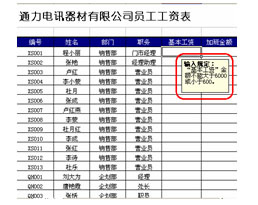
图 4 输入信息提示
而如果工资表的编制者在单元格中输入一个错误数据,例如" 8000 ",当单击其他单元格时,便会出现"输入错误"对话框,如图 5 所示。

图 5 出错警告
单击【重试】按钮,重新进行单元格数据的输入,而单击【取消】按钮则取消之前数据的输入。通过这样的方式,可以有效地限制用户在"基本工资"列中数据的输入,避免了输入时一时大意出现的错误。